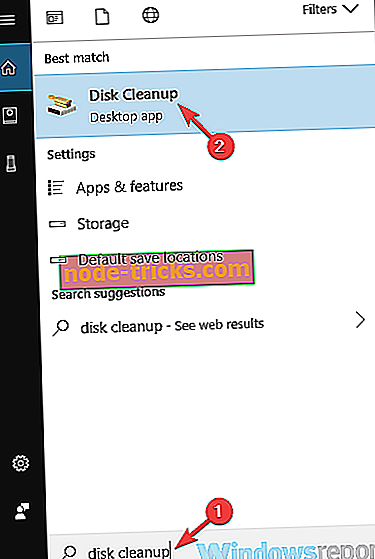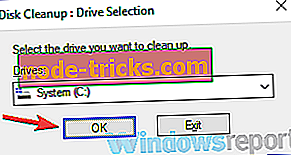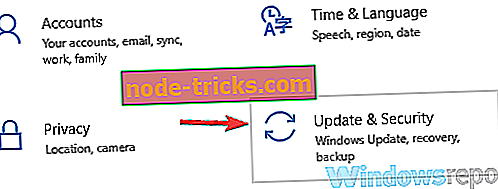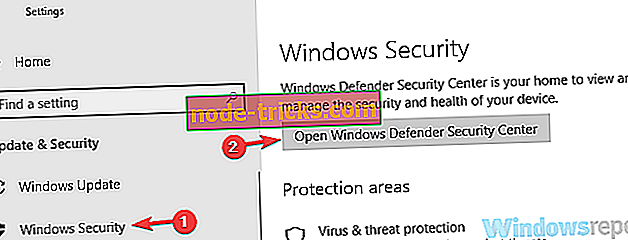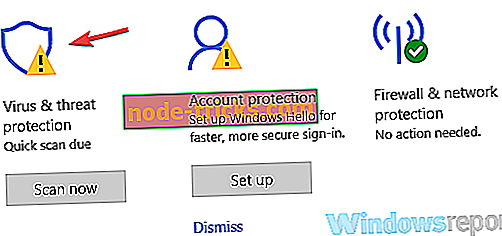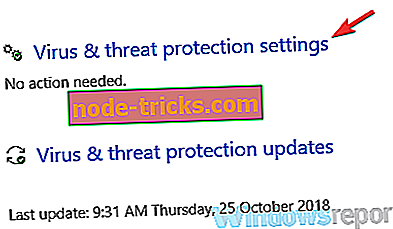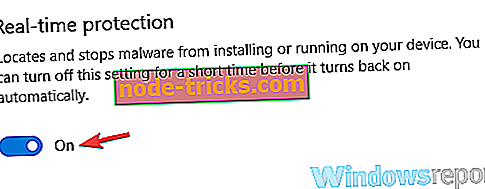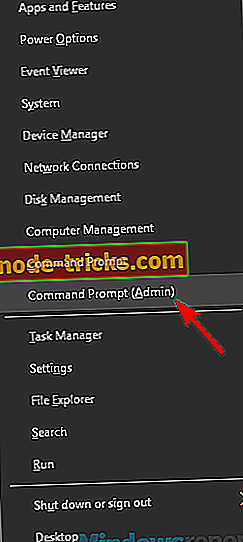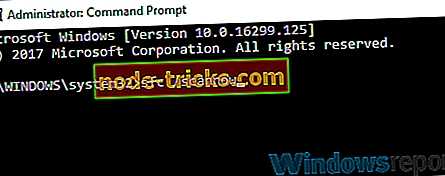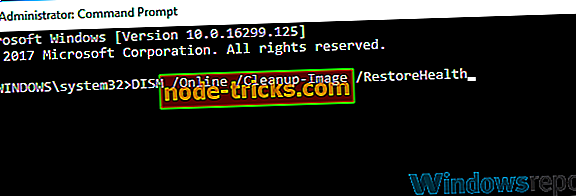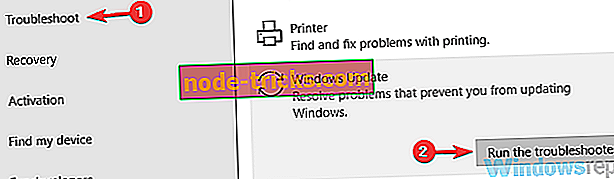Fix Full: Klaida 0x80246019 neleidžia įdiegti „Insider“
Kiekvieną kartą, kai „Microsoft“ diegia naują „Windows 10“, daugelis vartotojų negali įdiegti naujinimo dėl įvairių klaidų kodų. Naujausias „Windows 10“ kūrimas nėra šios taisyklės išimtis, nes naudotojai pranešė, kad 0x80246019 klaidos kodas neleido jiems atsisiųsti ir įdiegti kūrimo.
Praėjusią savaitgalį „Microsoft“ išvedė pastatyti 14385 - taip, „Dona Sarkar“ vidinė komanda dirba visą parą, tačiau daugelis vidinių asmenų negalėjo tuoj pat atsisiųsti naujinimo.
Bandžiau gauti atnaujinimą į 14385 ir gavau šią klaidą 0x80246019.
Bėgo trikčių šalinimo įrankis ir jis perėjo per lankus, kurie sustabdė ir iš naujo paleido įvairius dalykus.
Dabar „Windows“ naujinimas man sako, kad esu atnaujintas, tačiau atsiliepimų centras rodo, kad aš vis dar turiu 14383.
Bet kokia inžinieriaus pagalba būtų dėkinga.
0x80246019 klaida atsiranda, kai atsisiuntimas nepavyko, nes naudotojas neturi licencijos atsisiųsti turinį.
Kaip įprasta, „Microsoft“ palaikymo inžinieriai yra priblokšti ir negalėjo išspręsti šios problemos. Laimei, vidiniai asmenys yra išradingi žmonės ir jiems pavyko rasti keletą problemų, kad išspręstų šią problemą.
0x80246019 klaida neleidžia įdiegti „Insider“ statinių
Daugelis vartotojų pranešė apie klaidą 0x80246019, o atsisiuntė naujausius „Insider“ kūrinius. Ši klaida yra gana dažna, o naudotojai apie tai pranešė ir tokiais atvejais:
- 0x80246019 „Windows“ naujinimas - ši problema paprastai atsiranda naudojant „Windows“ naujinimą ir, jei susiduriate, būtinai išbandykite kai kuriuos mūsų sprendimus.
- 0x80246019 „Microsoft“ parduotuvė - jei turite šį klaidos pranešimą „Windows“ parduotuvėje, galite išspręsti problemą naudodami kai kuriuos mūsų sprendimus. Norėdami gauti išsamesnius sprendimus, rekomenduojame patikrinti mūsų „Windows“ parduotuvės klaidą 0x80246019 straipsnį.
1 sprendimas. Patikrinkite antivirusinę programinę įrangą

Jei gaunate klaidą 0x80246019, kai bandote atsisiųsti naujausias „Windows 10“ versijas, problema gali būti jūsų antivirusinė programa. Norėdami išspręsti problemą, patikrinkite antivirusinius nustatymus ir pabandykite išjungti tam tikras funkcijas.
Jei tai neveikia, gali tekti visiškai išjungti antivirusinę. Kai kuriais atvejais gali būti, kad neužtenka naudoti antivirusinės programos, todėl patariame laikinai pašalinti antivirusinę programą.
Net jei pašalinsite antivirusinę programą, „Windows Defender“ bus apsaugotas, todėl nereikia nerimauti dėl jūsų saugos.
Jei pašalinus antivirusinę problemą bus išspręsta problema, tai gali būti tinkamas laikas apsvarstyti galimybę pereiti prie kitos antivirusinės programinės įrangos.
Rinkoje yra daug puikių antivirusinių įrankių, o jei norite maksimalios apsaugos, kuri netrukdys antivirusinei programinei įrangai, rekomenduojame pabandyti „ Bitdefender“ .
- Gaukite dabar „Bitdefender“ (35% nuolaida)
2 sprendimas - pašalinkite $ WINDOWS
Pasak vartotojų, kartais $ WINDOWS. BT katalogas gali sukelti klaidą 0x80246019. Šis failas sukurtas naudojant „Windows Update“, o jo paskirtis - saugoti laikinus failus. Tačiau šie failai gali sugadinti ir dėl to gali atsirasti įvairių problemų. Norėdami išspręsti šią problemą, reikia pašalinti $ WINDOWS. ~ BT atlikdami šiuos veiksmus:
- Įveskite diską paieškos juostoje. Rezultatų sąraše pasirinkite Disko valymas .
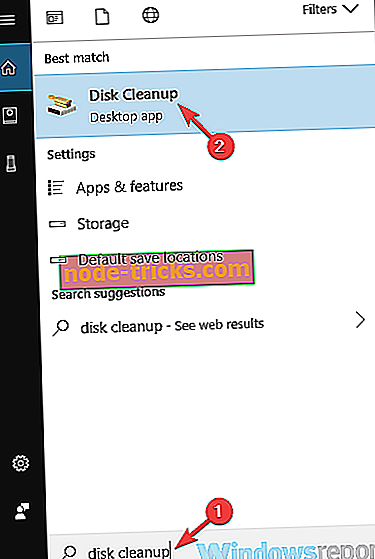
- Įsitikinkite, kad pasirinkote sistemos diską, ir spustelėkite Gerai .
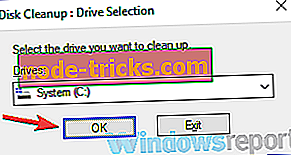
- Palaukite, kol kompiuteris nuskaito pasirinktą diską. Šis procesas paprastai trunka kelias sekundes.
- Dabar jūs turite pasirinkti failus, kuriuos norite pašalinti, ir spustelėkite Gerai . Būtinai eikite į „ Švarios sistemos failų“ mygtuką ir pasirinkite Laikini „Windows“ diegimo failai .
Pašalinus šiuos failus iš kompiuterio, patikrinkite, ar problema vis dar yra. Daugelis vartotojų pranešė, kad pašalinus šį katalogą, problema jiems buvo nustatyta, todėl būtinai išbandykite.
3 sprendimas. Atjunkite USB įrenginius
Pasak vartotojų, klaida 0x80246019 gali atsirasti dėl jūsų USB įrenginių. Kartais tam tikri USB periferiniai įrenginiai gali trukdyti jūsų sistemai ir neleisti atsisiųsti naujausių kūrinių. Norėdami išspręsti šią problemą, patariama atjungti visus nereikalingus USB įrenginius iš kompiuterio.
Norėdami išspręsti problemą, būtinai atjunkite kamerą ir spausdintuvą ir palikite tik pagrindinius įrenginius, pvz., Klaviatūrą ir pelę. Po to pabandykite vėl įdiegti naujausią statybą.
4 sprendimas - pakeiskite „Insider“ programos nustatymus programoje „Nustatymai“
Jei negalite atsisiųsti naujausių kūrinių dėl klaidos 0x80246019, problema gali būti jūsų nustatymai. Jei norite išspręsti problemą, reikia atlikti keletą pakeitimų programoje „Nustatymai“. Norėdami tai padaryti, atlikite šiuos veiksmus:
- Paspauskite „ Windows“ raktą + I, kad atidarytumėte programą „Nustatymai“ . Dabar eikite į skyrių „ Naujinimas ir saugumas“ .
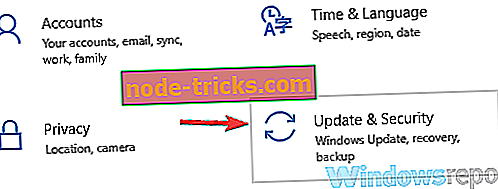
- Raskite ir spustelėkite Stabdyti gaunamą vidinį vaizdą .
- Dabar spustelėkite mygtuką Atšaukti, kad patvirtintumėte.
Po to pabandykite dar kartą atsisiųsti naujinimus.
5 sprendimas - išjungti „Windows Defender“ realiojo laiko saugumą
Kartais klaida 0x80246019 gali atsirasti dėl „Windows Defender“ ir jos realaus laiko apsaugos funkcijos. Pasak naudotojų, „Windows Defender“ netikėtai gali blokuoti tam tikrus failus ir tai gali sukelti šią klaidą.
Norėdami išspręsti problemą, patariama išjungti „Windows Defender“ realaus laiko saugumą. Norėdami tai padaryti, atlikite šiuos veiksmus:
- Atidarykite programą „ Nustatymai“ ir eikite į „ Update & Security“ .
- Kairiajame meniu pereikite prie „ Windows Defender “. Dešinėje srityje spustelėkite „ Open Windows Defender Security Center “.
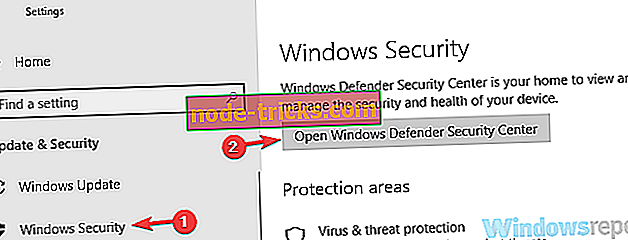
- Eikite į virusų ir grėsmių apsaugą .
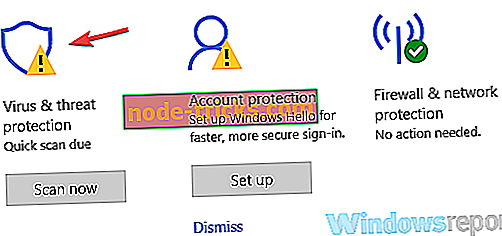
- Pasirinkite virusų ir grėsmių apsaugos nustatymus .
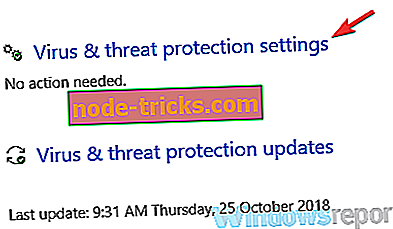
- Dabar išjunkite realaus laiko apsaugą .
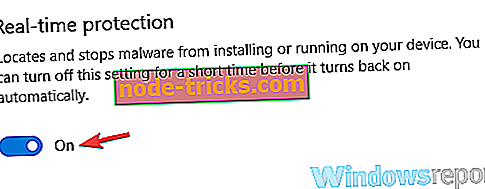
Po to „Windows Defender“ apsauga bus išjungta. Dabar pabandykite įdiegti naują kūrinį ir patikrinti, ar problema vis dar yra. Atminkite, kad nerekomenduojama išjungti „Windows Defender“, todėl įsitikinkite, kad jį įgalinsite, kai įdiegsite naujausią kūrinį.
4 sprendimas - vykdykite komandą SFC / Scannow
Pasak vartotojų, kartais 0x80246019 klaida gali įvykti, jei „Windows“ diegimas yra sugadintas. Ši problema gali kilti dėl įvairių priežasčių, tačiau ją galite išspręsti atlikdami SFC nuskaitymą. Norėdami tai padaryti, atlikite šiuos veiksmus:
- Paspauskite „ Windows“ raktą + X, kad atidarytumėte „Win + X“ meniu. Meniu pasirinkite komandų eilutę (administratorius) arba „ PowerShell“ (administratorius) .
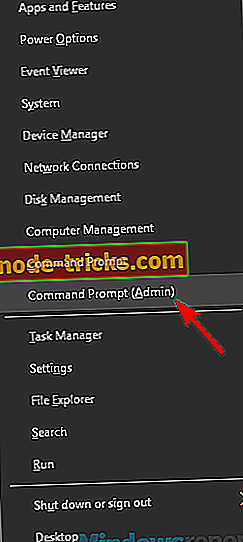
- Atidarius komandų eilutę, įveskite sfc / scannow ir paspauskite Enter, kad jį paleistumėte.
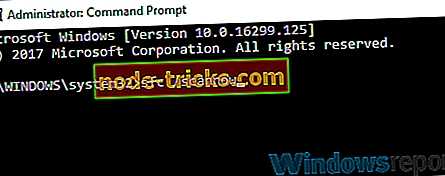
- Nuskaitymas bus pradėtas. SFC skenavimas gali užtrukti apie 15 minučių, todėl netrukdykite.
Baigus SFC nuskaitymą, patikrinkite, ar problema vis dar yra. Jei problema vis dar egzistuoja arba jei negalėjote naudoti „SFC“ nuskaitymo, turite paleisti DISM nuskaitymą atlikdami šiuos veiksmus:
- Pradėkite komandų eilutę kaip administratorius ir įveskite komandą DISM / Online / Cleanup-Image / RestoreHealth . Norėdami paleisti, paspauskite „ Enter“ .
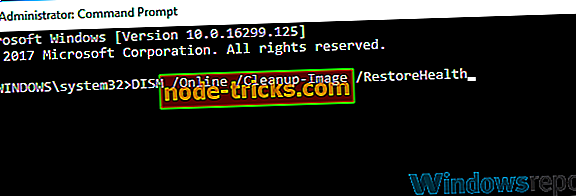
- DISM nuskaitymas bus pradėtas. Turėkite omenyje, kad šis nuskaitymas gali užtrukti apie 20 minučių ar ilgiau, todėl netrukdykite.
Baigę DISM nuskaitymą patikrinkite, ar klaida vis dar yra. Jei anksčiau negalėjote paleisti „SFC“ nuskaitymo, pabandykite jį paleisti ir patikrinti, ar tai padeda.
5 sprendimas. Paleiskite „Windows“ naujinimo trikčių šalinimo priemonę
Kai kuriais atvejais galbūt galite pataisyti klaidą 0x80246019 tiesiog paleisdami „Windows Update“ trikčių šalinimo priemonę. „Windows“ yra su įvairiais trikčių šalinimo įrankiais, leidžiančiais automatiškai išspręsti kai kurias bendras problemas. Jei norite naudoti „Windows Update“ trikčių šalinimo priemonę, atlikite šiuos veiksmus:
- Atidarykite programą „ Nustatymai“ ir pereikite į skyrių „ Naujinimas ir saugumas“ .
- Pasirinkite kairėje esančiame meniu pasirinkite Trikčių šalinimas . Sąraše pasirinkite „ Windows“ naujinimą ir spustelėkite mygtuką „ Paleisti trikčių šalinimo priemonę “.
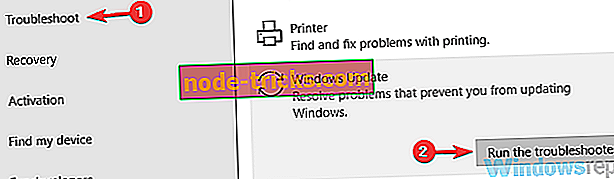
- Vykdykite ekrane pateikiamas instrukcijas.
Baigę trikčių šalinimo priemonę patikrinkite, ar problema vis dar yra. Tai paprastas sprendimas, tačiau nedaugelis naudotojų pranešė, kad jie dirbo, todėl galbūt norėsite tai išbandyti.
Mes taip pat rekomenduojame atsisiųsti šį įrankį (100% saugus ir išbandytas mūsų), kad išspręstume įvairias kompiuterio problemas, pvz., Failų praradimą, kenkėjiškų programų ir aparatūros gedimą.
Jei susidūrėte su klaida 0x80246019, kai bandote atsisiųsti statybą 14385, ir naudojote vieną iš pirmiau išvardytų problemų arba netgi pataisyti, pasakykite mums, kokį sprendimą naudojote toliau pateiktame komentarų skyriuje.